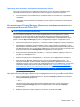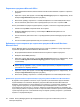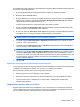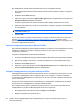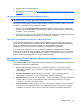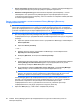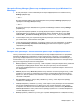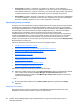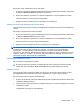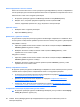ProtectTools (select models only) - Windows XP, Windows Vista, Windows 7
Table Of Contents
- Безопасность: введение
- Приступая к работе
- Настройка системы
- Настройка приложений
- Добавление средств управления
- HP ProtectTools Security Manager (Диспетчер безопасности)
- Процедуры настройки
- Общие задачи
- Диспетчер паролей
- Для веб-страниц и программ, учетные записи для которых еще не созданы
- Для веб-страниц и программ, учетные записи для которых уже созданы
- Добавление учетных записей
- Изменение учетных записей
- Использование меню учетных записей
- Группировка учетных записей по категориям
- Управление учетными записями
- Оценка надежности пароля
- Параметры значка диспетчера паролей
- Параметры
- Учетные данные
- Персональная идентификационная карта
- Настройка предпочтений
- Резервное копирование и восстановление данных
- Добавление приложений
- Состояние приложений безопасности
- Диспетчер паролей
- Drive Encryption (Шифрование диска) для HP ProtectTools (только на некоторых моделях)
- Privacy Manager (Диспетчер конфиденциальности) для HP ProtectTools (только на некоторых моделях)
- Процедуры настройки
- Запуск Privacy Manager (Диспетчер конфиденциальности)
- Управление сертификатами Privacy Manager (Диспетчер конфиденциальности)
- Запрос и установка сертификата Privacy Manager (Диспетчер конфиденциальности)
- Просмотр сведений о сертификате Privacy Manager
- Обновление сертификата Privacy Manager
- Настройка сертификата Privacy Manager по умолчанию
- Удаление сертификата Privacy Manager
- Восстановление сертификата Privacy Manager
- Отзыв сертификата Privacy Manager
- Управление доверенными контактами
- Общие задачи
- Использование Privacy Manager (Диспетчер конфиденциальности) с Microsoft Outlook
- Использование Privacy Manager (Диспетчер конфиденциальности) в документах Microsoft Office 2007
- Настройка Privacy Manager (Диспетчер конфиденциальности) для Microsoft Office
- Подписание документа Microsoft Office
- Добавление строки подписи при подписании документа Microsoft Word или Microsoft Excel
- Шифрование документа Microsoft Office
- Удаление шифрования документа Microsoft Office
- Отправка зашифрованного документа Microsoft Office
- Просмотр подписанного документа Microsoft Office
- Просмотр зашифрованного документа Microsoft Office
- Использование Privacy Manager (Диспетчер конфиденциальности) в Windows Live Messenger
- Запуск сеанса разговора с использованием Privacy Manager (Диспетчер конфиденциальности)
- Настройка Privacy Manager (Диспетчер конфиденциальности) для Windows Live Messenger
- Беседа в окне разговора с использованием диспетчера конфиденциальности
- Просмотр журнала разговора
- Дополнительные задачи
- Процедуры настройки
- File Sanitizer (Очистка файлов) для HP ProtectTools
- Уничтожение
- Очистка свободного пространства
- Процедуры настройки
- Общие задачи
- Использование последовательности клавиш для запуска уничтожения
- Использование значка File Sanitizer (Очистка файлов)
- Уничтожение одного объекта вручную
- Уничтожение всех выбранных объектов вручную
- Включение очистки свободного пространства вручную
- Отмена процесса уничтожения или очистки свободного пространства
- Просмотр файлов журнала
- Device Access Manager (Диспетчер доступа к устройствам) для HP ProtectTools (только на некоторых мод ...
- LoJack Pro для HP ProtectTools
- Устранение неполадок
- Глоссарий
- Указатель

Подписание документа Microsoft Office
1. В программе Microsoft Word, Microsoft Excel или Microsoft PowerPoint создайте и сохраните
документ.
2. Щелкните стрелку вниз рядом с кнопкой Sign and Encrypt (Подпись и шифрование), затем
выберите Sign Document (Подписать документ).
3. Выполните проверку подлинности с помощью выбранного способа защищенного входа.
4. После появления диалогового окна подтверждения прочтите текст и щелкните OK.
Если в дальнейшем потребуется редактировать документ, выполните следующие действия
.
1. Нажмите кнопку Office в верхней левой части экрана.
2. Выберите Prepare (Подготовить), затем выберите Mark as Final (Пометить как
окончательный).
3. После появления диалогового окна с подтверждением щелкните Yes (Да) и продолжайте
работу.
4. После окончания редактирования еще раз подпишите документ.
Добавление строки подписи при подписании документа Microsoft Word или
Microsoft Excel
Privacy Manager (Диспетчер конфиденциальности) позволяет добавлять строку подписи при
подписании документа Microsoft Word или Microsoft Excel.
1. В программе Microsoft Word или Microsoft Excel создайте и сохраните документ.
2. Выберите меню Home (Начало).
3. Щелкните стрелку вниз рядом с кнопкой Sign and Encrypt (Подпись и шифрование), затем
щелкните Add Signature Line Before Signing (Добавить строку подписи перед
подписанием).
ПРИМЕЧАНИЕ. При выборе этого параметра рядом с элементом «Add Signature Line
Before Signing» (Добавить строку подписи перед подписанием) отображается флажок. По
умолчанию этот параметр включен.
4. Щелкните стрелку вниз рядом с кнопкой Sign and Encrypt (Подпись и шифрование), затем
выберите Sign Document (Подписать документ).
5. Выполните проверку подлинности с помощью выбранного способа защищенного входа.
Добавление предполагаемых подписывающих к документу Microsoft Word или Microsoft Excel
В документ можно добавить несколько строк подписей путем назначения предполагаемых
подписывающих пользователей. Владелец документа Microsoft Word или Microsoft Excel
выбирает предполагаемого подписывающего пользователя, который сможет
добавить свою
строку подписи к документу. К предполагаемым подписывающим может относится сам
пользователь или другое лицо, от которого требуется подписание документа. Например, при
подготовке документа, который должен быть подписан всеми членами отделов, можно добавить
строки подписей для этих пользователей внизу последней страницы документа с указаниями
подписать к определенной дате.
54 Глава 8 Privacy Manager (Диспетчер конфиденциальности)
для HP ProtectTools (только на
некоторых моделях)